(完整版)ps课堂笔记总结
- 格式:doc
- 大小:75.01 KB
- 文档页数:30
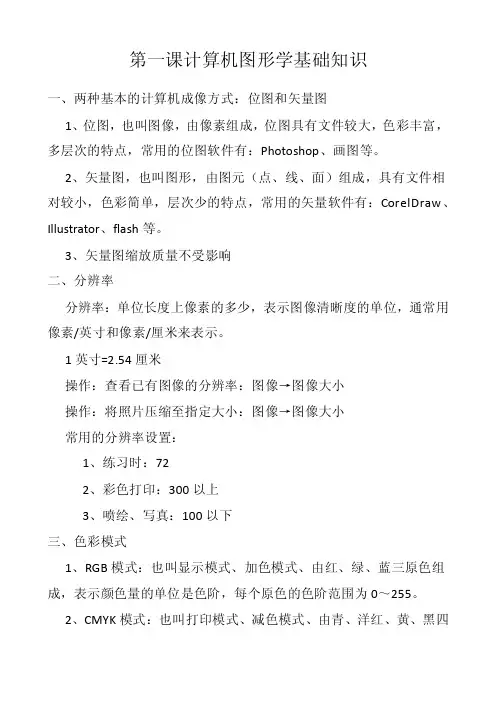
第一课计算机图形学基础知识一、两种基本的计算机成像方式:位图和矢量图1、位图,也叫图像,由像素组成,位图具有文件较大,色彩丰富,多层次的特点,常用的位图软件有:Photoshop、画图等。
2、矢量图,也叫图形,由图元(点、线、面)组成,具有文件相对较小,色彩简单,层次少的特点,常用的矢量软件有:CorelDraw、Illustrator、flash等。
3、矢量图缩放质量不受影响二、分辨率分辨率:单位长度上像素的多少,表示图像清晰度的单位,通常用像素/英寸和像素/厘米来表示。
1英寸=2.54厘米操作:查看已有图像的分辨率:图像→图像大小操作:将照片压缩至指定大小:图像→图像大小常用的分辨率设置:1、练习时:722、彩色打印:300以上3、喷绘、写真:100以下三、色彩模式1、RGB模式:也叫显示模式、加色模式、由红、绿、蓝三原色组成,表示颜色量的单位是色阶,每个原色的色阶范围为0~255。
2、CMYK模式:也叫打印模式、减色模式、由青、洋红、黄、黑四种颜色组成,以百分比为单位,每个原色的范围为0%~100%。
3、灰度模式、位图模式、黑白效果灰度模式:有100种颜色操作:将图像设置为灰度模式:图像→模式→灰度操作:将图像去色:图像→调整→去色差别:去色只去掉图像中的彩色,原本的模式不变操作:将图像转为黑白版画效果(只有黑白两色),图像→调整→阈值。
四、文件格式不同的软件公司因为不同的目的需求开发出了不同的文件格式,每种格式都有不同的特性和功能。
1、PSD:Photoshop的全功能格式,能最大限度地保留原操作,但文件较大。
2、JPG:静态图像,不能保留图层。
3、GIF:一般用于保存动态图像。
4、能保持透明的文件格式:PSD、GIF、PNG都能保持透明。
第二课认识PS软件一、Photoshop意为“照相馆”,是美国的Adobe公司开发的位图图像处理软件。
1、默认的色彩模式:RGB2、默认的文件格式:PSD3、默认的前/背景:前黑后白4、默认的单位:厘米单位5、默认的坐标原点:图像的左上角二、应用领域1、广告设计2、包装设计:一般需要设计平面展开图和立体效果图3、照片处理4、插画设计5、艺术字6、网页设计7、界面设计8、其他软件的前期或后期9、艺术特效第三课认识PS的操作界面及辅助工具一、操作界面从上向下依次为:1、菜单栏2、属性栏:是工具的具体选项打开/关闭属性栏:窗口→选项3、工具箱打开/关闭工具箱:窗口→工具Tab:显示/隐藏工具箱和面板F:屏幕模式切换4、工作区打开图像:双击工作区5、图像窗口将窗口平铺或层叠:窗口→排列为图像新建窗口:可以给图像增加视图,不同于复制。
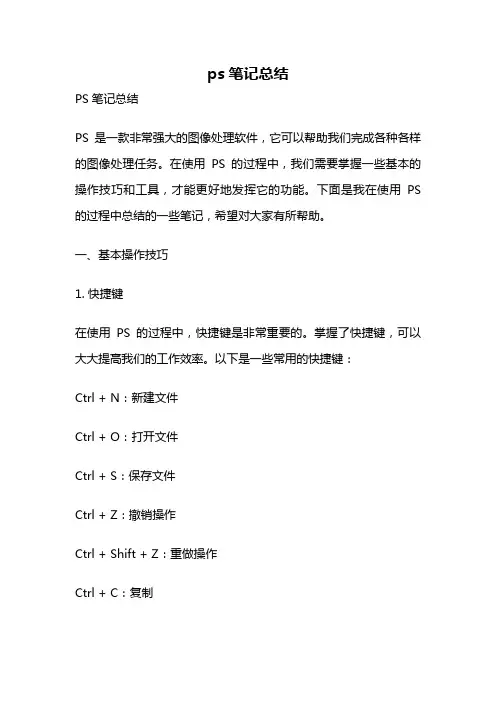
ps笔记总结PS笔记总结PS是一款非常强大的图像处理软件,它可以帮助我们完成各种各样的图像处理任务。
在使用PS的过程中,我们需要掌握一些基本的操作技巧和工具,才能更好地发挥它的功能。
下面是我在使用PS 的过程中总结的一些笔记,希望对大家有所帮助。
一、基本操作技巧1. 快捷键在使用PS的过程中,快捷键是非常重要的。
掌握了快捷键,可以大大提高我们的工作效率。
以下是一些常用的快捷键:Ctrl + N:新建文件Ctrl + O:打开文件Ctrl + S:保存文件Ctrl + Z:撤销操作Ctrl + Shift + Z:重做操作Ctrl + C:复制Ctrl + V:粘贴Ctrl + X:剪切Ctrl + A:全选Ctrl + D:取消选择Ctrl + T:自由变换2. 图层图层是PS中非常重要的概念。
每个图层都可以独立地进行编辑和操作,可以方便地对图像进行修改和调整。
以下是一些常用的图层操作:新建图层:在图层面板中点击新建图层按钮,或者使用快捷键Ctrl + Shift + N。
删除图层:在图层面板中选中要删除的图层,然后点击删除图层按钮,或者使用快捷键Ctrl + Shift + D。
合并图层:在图层面板中选中要合并的图层,然后点击合并图层按钮,或者使用快捷键Ctrl + E。
调整图层顺序:在图层面板中拖动图层,可以改变图层的顺序。
3. 选区选区是PS中非常重要的概念。
选区可以帮助我们对图像进行局部的编辑和调整。
以下是一些常用的选区操作:新建选区:使用选区工具(如矩形选框工具、椭圆选框工具、奇形选框工具等)在图像上绘制选区。
取消选区:使用快捷键Ctrl + D。
移动选区:使用选区工具在选区内拖动。
调整选区大小:使用选区工具在选区边缘拖动。
二、常用工具1. 画笔工具画笔工具是PS中最基本的工具之一。
它可以帮助我们在图像上绘制各种各样的图案和线条。
以下是一些常用的画笔工具操作:选择画笔工具,然后在画布上绘制。
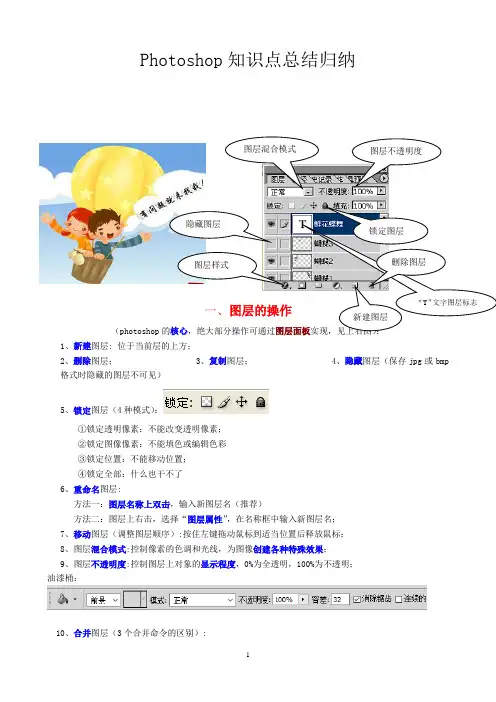
Photoshop 知识点总结归纳一、图层的操作(photoshop 的核心,绝大部分操作可通过 1、新建图层: 位于当前层的上方;2、删除图层;3、复制图层;4、隐藏图层(保存jpg 或bmp 格式时隐藏的图层不可见)5、锁定图层(4种模式):①锁定透明像素:不能改变透明像素; ②锁定图像像素:不能填色或编辑色彩 ③锁定位置:不能移动位置; ④锁定全部:什么也干不了 6、重命名图层:方法一:图层名称上双击,输入新图层名(推荐)方法二:图层上右击,选择“图层属性”,在名称框中输入新图层名; 7、移动图层(调整图层顺序):按住左键拖动鼠标到适当位置后释放鼠标; 8、图层混合模式:控制像素的色调和光线,为图像创建各种特殊效果; 9、图层不透明度:控制图层上对象的显示程度,0%为全透明,100%为不透明; 油漆桶:10、合并图层(3个合并命令的区别):图层混合模式图层不透明度图层样式隐藏图层向下合并:合并两层,当前层及以下层;(先选中上面图层作为当前图层)合并可见图层:合并隐藏图层以外的所有图层;(先将不需要合并的图层设为隐藏)拼合图层:合并所有图层;文字上单击11、设置图层样式(也叫混合选项,以“斜面和浮雕”为例):为图像创建各种特殊效果;方法一:单击图层面板左下角的“”按钮;(推荐)方法二:选择菜单“图层”→“图层样式”→“斜面和浮雕”……;方法三:右键单击图层,选择“混合选项”,在对话框文字“斜面和浮雕”上单击……;(常见图层样式:投影、内阴影、外发光、内发光、斜面和浮雕、描边等)12、图层锁定:不能删除,不能编辑图层上的对象,不能添加滤镜,不能设置不透明度,不能设置图层样式,不能添加蒙版背景图层带锁定:能删除图层,能添加滤镜二、规定图片区域的选定、复制1、图片区域的选定(4类选取工具的使用)(1)魔棒工具:选取某一种颜色,往往跟“反选”功能结合使用;(容差值越大,所选颜色范围越广)(2)选框工具(矩形/椭圆选框工具):规则区域的选取(按住Shift选取正方形/圆形);(3)套索工具:不规则区域选取(磁性套索工具:可识别边缘,选取边缘比较清晰且与背景反差较大的图像区域;使用:①在边缘单击左键,设置第一个锁定点;②沿边缘移动鼠标,若某段不太好选取,则可通过单击手工添加一个锁定点(按Delete可删除锁定点);③当工具旁边出现小圆圈时,说明终点与起点对接成功,单击左键即完成选取);(4)“选择” 菜单→“全选/反选/取消选择”。
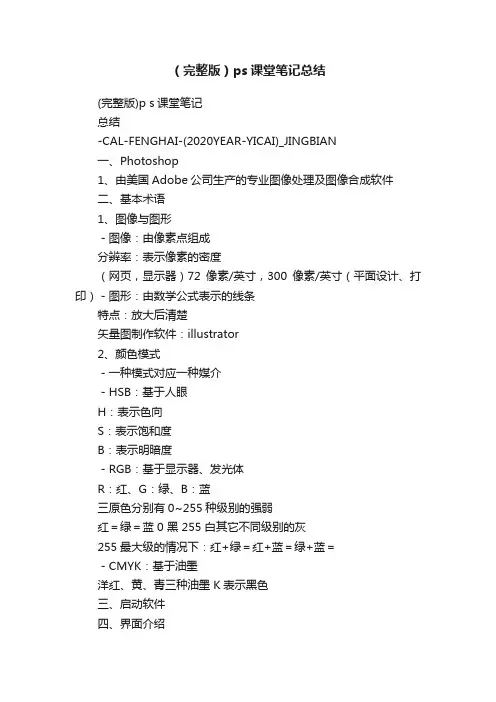
(完整版)ps课堂笔记总结(完整版)p s课堂笔记总结-CAL-FENGHAI-(2020YEAR-YICAI)_JINGBIAN一、Photoshop1、由美国Adobe公司生产的专业图像处理及图像合成软件二、基本术语1、图像与图形-图像:由像素点组成分辨率:表示像素的密度(网页,显示器)72像素/英寸,300像素/英寸(平面设计、打印)-图形:由数学公式表示的线条特点:放大后清楚矢量图制作软件:illustrator2、颜色模式-一种模式对应一种媒介-HSB:基于人眼H:表示色向S:表示饱和度B:表示明暗度-RGB:基于显示器、发光体R:红、G:绿、B:蓝三原色分别有0~255种级别的强弱红=绿=蓝 0 黑 255 白其它不同级别的灰255最大级的情况下:红+绿=红+蓝=绿+蓝=-CMYK:基于油墨洋红、黄、青三种油墨 K表示黑色三、启动软件四、界面介绍1、标题栏2、工具栏(放置常用工具)3、属性栏(不同工具属性不同)4、工作区缩放:Ctrl+加号/减号抓手:空格+拖动鼠标(移动视图)5、浮动面板窗口/工作区/……还原默认工作区6、常用快捷键-Tab:显示及隐藏工具栏和浮动面板-F:全屏切换五、选区、图层、蒙板?**1、选区:选框以内,注:所有操作均在选区内实现2、图层:上下层叠关系的透明纸张注:有在新层中作图的好习惯3、蒙板:选区以外为蒙板——————————————————————————————————一、文件命令1、新建设置对应的纸张大小、颜色模式等2、打开直接将文件拖入窗口中即可打开双击界面空白处选择文件进行打开3、保存文件常见格式:PSD:PS源文件,默认格式,信息全,方便于备份Jpg:通用有损压缩格式Tif:质量好,信息全,适用于要求高的作品Png:质量好,支持透明二、选区的创建*技巧:配合Shift定比例、配合Alt定中心、配合空格固化1、规则类-矩形、椭圆形、单行、单列拖动即可创建2、不规则类-套索工具组*套索工具:拖动鼠标任意绘制选区*多边形套索工具:单击定点连直线、双击首尾迸连Detele:删除最近点、ESC:取消所有注:配合缩放和抓手工具进行抠图*磁性套索工具:根据落点色自动制作选区-魔术棒:根据落点色自动制作选区注:在属性栏中设置容差和连接容差值来控制颜色的区域-文字选区:选中工具后单击即可创建文字选区注:选中文字后在属性栏中设置文字的属性三、选区的运算1、在有选区的前提下配合SHift为加选区配合Alt为减选区配合SHift+ALt为交选区四、选区的编辑 **1、移动选区:选框工具放置选区内拖动即可移动注:配合SHift为下直移动2、取消选区:单击空白处,或Ctrl+D3、选区的填充:前景色填充:Alt+Delete背景色填充:Ctrl+Delete设置前景色与背景色,单击即可选择颜色注:X前景色与背景色互换,D还原默认色4、渐隐填充:Ctrl+Shift+F功能:降低填充的透明度操作:填充后要立即操作5、描边:为选区添加描边效果6、羽化:表示选区内外的融合过渡7、选择反向:选区切换成蒙板,蒙板变选区8、变换选区:缩放选区、旋转选区配合Ctrl拖动为任意变换————————————————————————一、选择移动工具 V1、图像间或图像内移动对象注:配合方向键为微移(像素)2、配合Alt为复制移动注:有选区为同层复制,无选区为加层复制3、快速选中图层在有像素的部分右击/…二、裁切工具 C1、裁切图片重新定义并生成新图2、拖出八点框调整八点框:大小、位置、旋转等确定裁切:Enter或双击内部取消:ESC取消3、特殊裁切-在属性栏中精确设置裁切框的大小-打开属性栏中“透视”去裁切变形的图片。
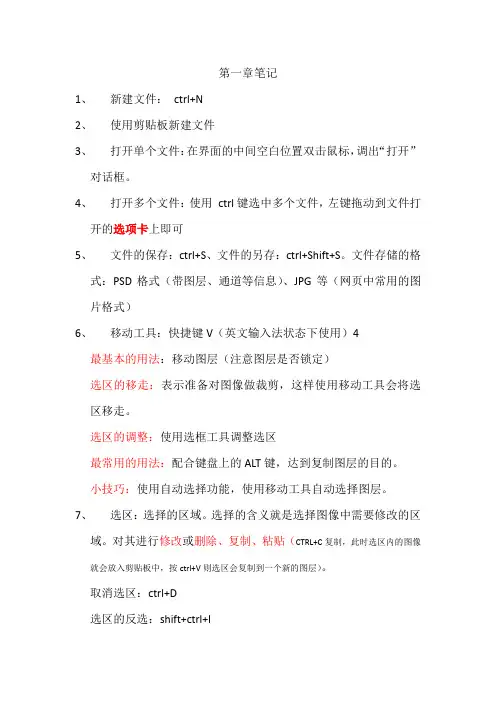
第一章笔记1、新建文件:ctrl+N2、使用剪贴板新建文件3、打开单个文件:在界面的中间空白位置双击鼠标,调出“打开”对话框。
4、打开多个文件:使用ctrl键选中多个文件,左键拖动到文件打开的选项卡上即可5、文件的保存:ctrl+S、文件的另存:ctrl+Shift+S。
文件存储的格式:PSD格式(带图层、通道等信息)、JPG等(网页中常用的图片格式)6、移动工具:快捷键V(英文输入法状态下使用)4最基本的用法:移动图层(注意图层是否锁定)选区的移走:表示准备对图像做裁剪,这样使用移动工具会将选区移走。
选区的调整:使用选框工具调整选区最常用的用法:配合键盘上的ALT键,达到复制图层的目的。
小技巧:使用自动选择功能,使用移动工具自动选择图层。
7、选区:选择的区域。
选择的含义就是选择图像中需要修改的区域。
对其进行修改或删除、复制、粘贴(CTRL+C复制,此时选区内的图像就会放入剪贴板中,按ctrl+V则选区会复制到一个新的图层)。
取消选区:ctrl+D选区的反选:shift+ctrl+I复制选区到新的图层:ctrl+J8、填充前景色:alt+del或者alt+退格键backspace、填充背景色:ctrl+del或ctrl+退格键。
按X键切换前景色和背景色,按D键还原到默认前景背景色,即黑白两色。
9、画布的缩放:方法一:ctrl+”+”键,以画布为中心放大图像,ctrl+”-”键,以画布为中心缩小图像。
ctrl+”0”键,满画布显示图像。
方法二:alt+滚动鼠标空格:移动画布10、选择某一图层,Ctrl+t,打开自由变换工具。
使用shift键可等比例放大或缩小图像。
11、Ctrl+R,显示或隐藏标尺12、Ctrl+H,显示或隐藏参考线。
13、选区的绘制:(1)正方形选区:shift+矩形选区工具(2)从中心向四周建立矩形选区:alt+矩形选区工具(3)从中心向四周建立正方形选区:alt+shift+矩形选区工具(4)增加选区:先建立一个矩形选区,然后按shift+矩形选区工具则可增加新选区(5)减少选区:在已有矩形选区的前提下,按alt+矩形选区工具,,减少矩形选区(6)圆形选区:shift+椭圆选区工具(7)从中心向四周建立椭圆选区:alt+椭圆选区工具(8)从中心向四周建立圆形选区:alt+shift+椭圆选区工具(9)增加选区:先建立一个选区,然后按shift+选区工具则可增加新选区(10)减少选区:在已有选区的前提下,按alt+选区工具,减少选区注意:利用增加选区、减少选区的功能,所有选区工具都可配合一起使用,建立各种不同形状的选区。
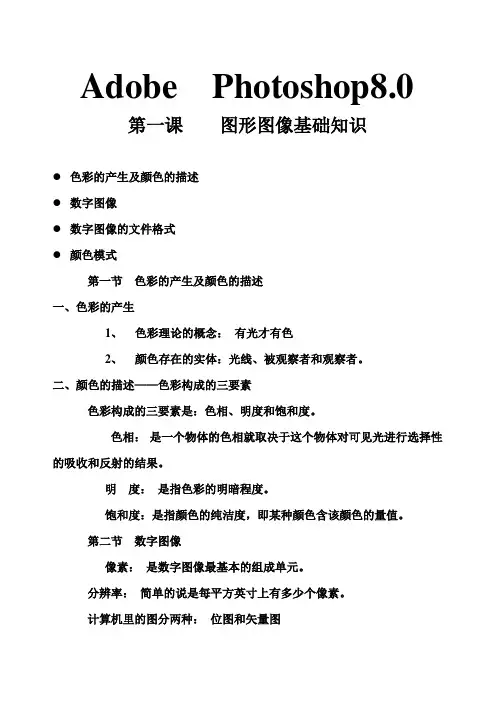
Adobe Photoshop8.0 第一课图形图像基础知识●色彩的产生及颜色的描述●数字图像●数字图像的文件格式●颜色模式第一节色彩的产生及颜色的描述一、色彩的产生1、色彩理论的概念:有光才有色2、颜色存在的实体:光线、被观察者和观察者。
二、颜色的描述——色彩构成的三要素色彩构成的三要素是:色相、明度和饱和度。
色相:是一个物体的色相就取决于这个物体对可见光进行选择性的吸收和反射的结果。
明度:是指色彩的明暗程度。
饱和度:是指颜色的纯洁度,即某种颜色含该颜色的量值。
第二节数字图像像素:是数字图像最基本的组成单元。
分辨率:简单的说是每平方英寸上有多少个像素。
计算机里的图分两种:位图和矢量图位图:又称点阵图,是由若干个像素组成的。
其优点是能够逼真的表现自然界的景物。
其缺点是受分辩率的限制。
矢量图:也称向量图,是利用数字原理将线结合成面进而来描述对象的。
其优点:不受分辨率的限制。
其缺点:颜色太鲜艳、不逼真。
第三节数字图像文件格式常用的数字文件格式有:JPEG:是一种有损的压缩格式。
主要用于图像浏览和制作网页。
GIF:也是一种压缩格式在通信行业和网页制作中应用较多。
BMP:是windows的标准文件格式,是一种无损的压缩格式。
第四节:颜色模式色彩学把颜色的描述方法称为颜色模式计算机里的常用颜色模式有八种:1、位图模式:只有黑白两种像素组成,优点是文件存储占用空间小。
2、灰度模式:是一个从0——255级的灰色度图像,是一种颜色模式转换的煤介模式。
3、RGB模式:由红、绿、蓝合成。
是显示器的最佳颜色模式。
4、CMYK模式:由青、品(洋红)、黄、黑组成。
是打印和印刷的最佳颜色模式。
5、HSB模式:是色相(H)、饱和度(S)、明亮度(B)的缩写。
6、Lab模式:是国际照明委员会公布的一种色彩模式。
7、双色调模式:用两种色调显示图像的效果。
8、索引色模式:每个像素具有8位的最大颜色容量。
索引色模式只能在灰度和RGB模式下转换。
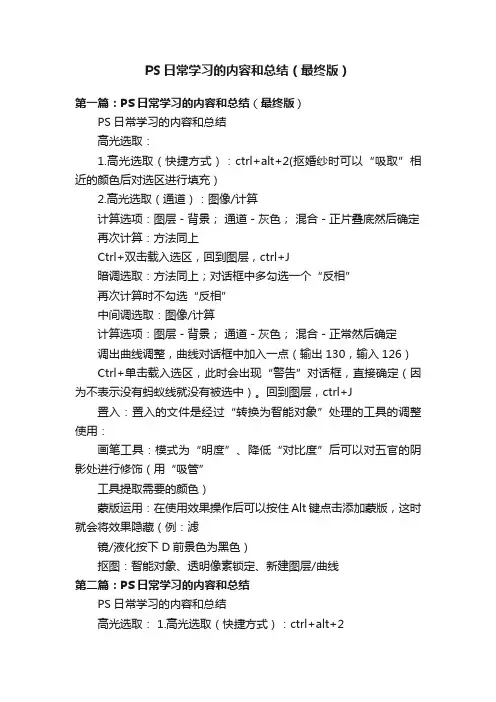
PS日常学习的内容和总结(最终版)第一篇:PS日常学习的内容和总结(最终版)PS日常学习的内容和总结高光选取:1.高光选取(快捷方式):ctrl+alt+2(抠婚纱时可以“吸取”相近的颜色后对选区进行填充)2.高光选取(通道):图像/计算计算选项:图层-背景;通道-灰色;混合-正片叠底然后确定再次计算:方法同上Ctrl+双击载入选区,回到图层,ctrl+J暗调选取:方法同上;对话框中多勾选一个“反相”再次计算时不勾选“反相”中间调选取:图像/计算计算选项:图层-背景;通道-灰色;混合-正常然后确定调出曲线调整,曲线对话框中加入一点(输出130,输入126)Ctrl+单击载入选区,此时会出现“警告”对话框,直接确定(因为不表示没有蚂蚁线就没有被选中)。
回到图层,ctrl+J置入:置入的文件是经过“转换为智能对象”处理的工具的调整使用:画笔工具:模式为“明度”、降低“对比度”后可以对五官的阴影处进行修饰(用“吸管”工具提取需要的颜色)蒙版运用:在使用效果操作后可以按住Alt键点击添加蒙版,这时就会将效果隐藏(例:滤镜/液化按下D前景色为黑色)抠图:智能对象、透明像素锁定、新建图层/曲线第二篇:PS日常学习的内容和总结PS日常学习的内容和总结高光选取: 1.高光选取(快捷方式):ctrl+alt+2(抠婚纱时可以“吸取”相近的颜色后对选区进行填充)2.高光选取(通道):图像/计算计算选项:图层-背景;通道-灰色;混合-正片叠底然后确定再次计算:方法同上Ctrl+双击载入选区,回到图层,ctrl+J 暗调选取:方法同上;对话框中多勾选一个“反相”再次计算时不勾选“反相” 中间调选取:图像/计算计算选项:图层-背景;通道-灰色;混合-正常然后确定调出曲线调整,曲线对话框中加入一点(输出130,输入126)Ctrl+单击载入选区,此时会出现“警告”对话框,直接确定(因为不表示没有蚂蚁线就没有被选中)。
回到图层,ctrl+J置入:置入的文件是经过“转换为智能对象”处理的工具的调整使用:画笔工具:模式为“明度”、降低“对比度”后可以对五官的阴影处进行修饰(用“吸管”工具提取需要的颜色)蒙版运用:在使用效果操作后可以按住Alt键点击添加蒙版,这时就会将效果隐藏(例:滤镜/液化按下D前景色为黑色)抠图:智能对象、透明像素锁定、新建图层/曲线第三篇:PS课程学习内容PS课程学习内容Photoshop被称为现代都市生活的一大神器,个人拍照离不开它,各个商业角落,不管是线上还是线下,只要用到图片,就有photoshop的市场。
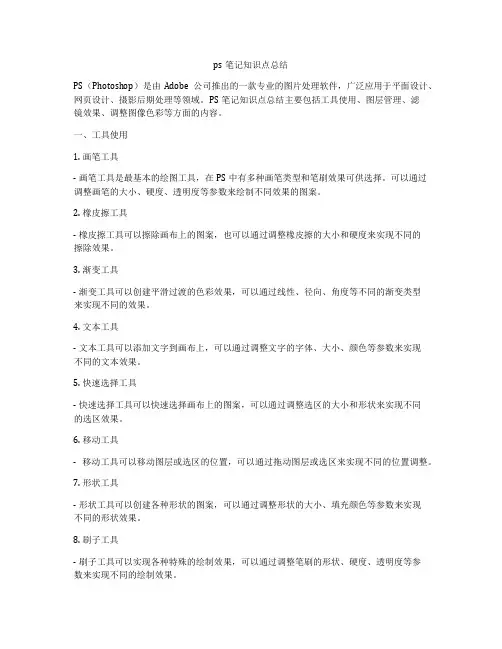
ps笔记知识点总结PS(Photoshop)是由Adobe公司推出的一款专业的图片处理软件,广泛应用于平面设计、网页设计、摄影后期处理等领域。
PS笔记知识点总结主要包括工具使用、图层管理、滤镜效果、调整图像色彩等方面的内容。
一、工具使用1. 画笔工具- 画笔工具是最基本的绘图工具,在PS中有多种画笔类型和笔刷效果可供选择。
可以通过调整画笔的大小、硬度、透明度等参数来绘制不同效果的图案。
2. 橡皮擦工具- 橡皮擦工具可以擦除画布上的图案,也可以通过调整橡皮擦的大小和硬度来实现不同的擦除效果。
3. 渐变工具- 渐变工具可以创建平滑过渡的色彩效果,可以通过线性、径向、角度等不同的渐变类型来实现不同的效果。
4. 文本工具- 文本工具可以添加文字到画布上,可以通过调整文字的字体、大小、颜色等参数来实现不同的文本效果。
5. 快速选择工具- 快速选择工具可以快速选择画布上的图案,可以通过调整选区的大小和形状来实现不同的选区效果。
6. 移动工具- 移动工具可以移动图层或选区的位置,可以通过拖动图层或选区来实现不同的位置调整。
7. 形状工具- 形状工具可以创建各种形状的图案,可以通过调整形状的大小、填充颜色等参数来实现不同的形状效果。
8. 刷子工具- 刷子工具可以实现各种特殊的绘制效果,可以通过调整笔刷的形状、硬度、透明度等参数来实现不同的绘制效果。
9. 裁剪工具- 裁剪工具可以裁剪画布上的图案,可以通过调整裁剪的大小和位置来实现不同的裁剪效果。
10. 吸管工具- 吸管工具可以取样画布上的颜色,可以通过点击不同位置来获取不同的颜色值。
二、图层管理1. 新建图层- 可以通过图层面板中的“新建图层”按钮来创建新的图层,也可以通过快捷键“Ctrl+Shift+N”来新建图层。
2. 合并图层- 可以通过图层面板中的“合并图层”按钮来将选中的图层合并为一个图层,也可以通过快捷键“Ctrl+E”来合并图层。
3. 图层样式- 可以通过图层面板中的“图层样式”按钮来添加阴影、发光、描边等样式效果到图层中。
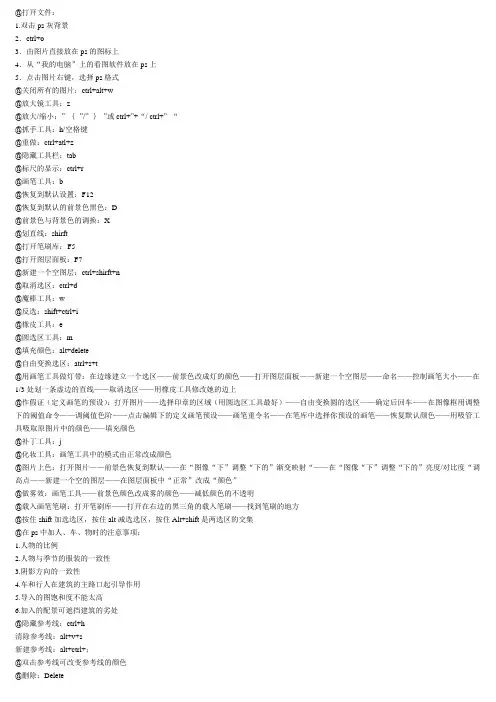
@打开文件:1.双击ps灰背景2.ctrl+o3.由图片直接放在ps的图标上4.从“我的电脑”上的看图软件放在ps上5.点击图片右键,选择ps格式@关闭所有的图片:ctrl+alt+w@放大镜工具:z@放大/缩小:”{”/”}”或ctrl+”+“/ ctrl+”_“@抓手工具:h/空格键@重做:ctrl+atl+z@隐藏工具栏:tab@标尺的显示:ctrl+r@画笔工具:b@恢复到默认设置:F12@恢复到默认的前景色黑色:D@前景色与背景色的调换:X@划直线:shirft@打开笔刷库:F5@打开图层面板:F7@新建一个空图层:ctrl+shirft+n@取消选区:ctrl+d@魔棒工具:w@反选:shift+ctrl+i@橡皮工具:e@圆选区工具:m@填充颜色:alt+delete@自由变换选区:atrl+s+t@用画笔工具做灯带:在边缘建立一个选区——前景色改成灯的颜色——打开图层面板——新建一个空图层——命名——控制画笔大小——在1/3处划一条虚边的直线——取消选区——用橡皮工具修改她的边上@作假证(定义画笔的预设):打开图片——选择印章的区域(用圆选区工具最好)——自由变换圆的选区——确定后回车——在图像框用调整下的阈值命令——调阈值色阶——点击编辑下的定义画笔预设——画笔重令名——在笔库中选择你预设的画笔——恢复默认颜色——用吸管工具吸取原图片中的颜色——填充颜色@补丁工具:j@化妆工具:画笔工具中的模式由正常改成颜色@图片上色:打开图片——前景色恢复到默认——在“图像“下”调整“下的”渐变映射“——在“图像“下”调整“下的”亮度/对比度“调高点——新建一个空的图层——在图层面板中“正常”改成“颜色”@做雾效:画笔工具——前景色颜色改成雾的颜色——减低颜色的不透明@载入画笔笔刷:打开笔刷库——打开在右边的黑三角的载入笔刷——找到笔刷的地方@按住shift加选选区,按住alt减选选区,按住Alt+shift是两选区的交集@在ps中加人、车、物时的注意事项:1.人物的比例2.人物与季节的服装的一致性3.阴影方向的一致性4.车和行人在建筑的主路口起引导作用5.导入的图饱和度不能太高6.加入的配景可遮挡建筑的劣处@隐藏参考线:ctrl+h清除参考线:alt+v+s新建参考线:alt+ctrl+;@双击参考线可改变参考线的颜色@删除:Delete@合并可见图层:shift+ctrl+e@修改图像大小:alt+ctrl+i或alt+i+i(注:鼠标放在蓝色栏条上右键,且要从大到小)@图层直到最顶层shift+}图层直到最底层shift+{@裁剪工具:c(要使裁剪时不要有来至边上的引力,要按住ctrl)@图层分离:shift+ctrl+j@对自己作品的保护:1.存jpg格式,品质要压低2.改图片大小,改为10mm左右3.在图片中打入自己的名字4.打水印的凹凸。
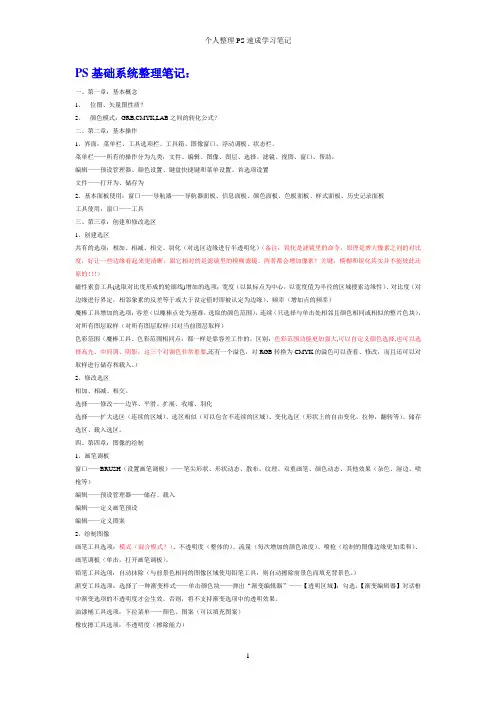
PS基础系统整理笔记:一、第一章:基本概念1、位图、矢量图性质?2、颜色模式:GRB,CMYK,LAB之间的转化公式?二、第二章:基本操作1、界面:菜单栏、工具选项栏、工具箱、图像窗口、浮动调板、状态栏。
菜单栏——所有的操作分为九类:文件、编辑、图像、图层、选择、滤镜、视图、窗口、帮助。
编辑——预设管理器、颜色设置、键盘快捷键和菜单设置、首选项设置文件——打开为、储存为2、基本面板使用:窗口——导航器——导航器面板、信息面板、颜色面板、色板面板、样式面板、历史记录面板工具使用:窗口——工具三、第三章:创建和修改选区1、创建选区共有的选项:相加、相减、相交、羽化(对选区边缘进行半透明化)(备注:锐化是滤镜里的命令,原理是增大像素之间的对比度,好让一些边缘看起来更清晰,跟它相对的是滤镜里的模糊滤镜。
两者都会增加像素!关键:模糊和锐化其实并不能彼此还原的!!!)磁性索套工具(选取对比度形成的轮廓线)增加的选项:宽度(以鼠标点为中心,以宽度值为半径的区域搜索边缘性)、对比度(对边缘进行界定,相邻象素的反差等于或大于设定值时即被认定为边缘)、频率(增加点的频率)魔棒工具增加的选项:容差(以魔棒点处为基准,选取的颜色范围),连续(只选择与单击处相邻且颜色相同或相似的整片色块),对所有图层取样(对所有图层取样/只对当前图层取样)色彩范围(魔棒工具、色彩范围相同点:都一样是靠容差工作的。
区别:色彩范围功能更加强大,可以自定义颜色选择,也可以选择高光、中间调、阴影,这三个对调色非常重要,还有一个溢色,对RGB转换为CMYK的溢色可以查看、修改,而且还可以对取样进行储存和载入。
)2、修改选区相加、相减、相交。
选择——修改——边界、平滑、扩展、收缩、羽化选择——扩大选区(连续的区域)、选区相似(可以包含不连续的区域)、变化选区(形状上的自由变化,拉伸,翻转等)、储存选区、载入选区。
四、第四章:图像的绘制1、画笔调板窗口——BRUSH(设置画笔调板)——笔尖形状、形状动态、散布、纹理、双重画笔、颜色动态、其他效果(杂色、湿边、喷枪等)编辑——预设管理器——储存、载入编辑——定义画笔预设编辑——定义图案2、绘制图像画笔工具选项:模式(混合模式?)、不透明度(整体的)、流量(每次增加的颜色浓度)、喷枪(绘制的图像边缘更加柔和)、画笔调板(单击,打开画笔调板)。
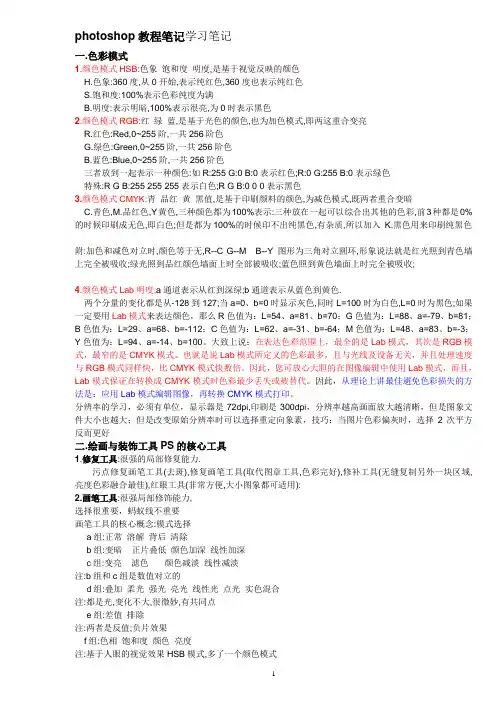
photoshop教程笔记学习笔记一.色彩模式1.颜色模式HSB:色象饱和度明度,是基于视觉反映的颜色H.色象:360度,从0开始,表示纯红色,360度也表示纯红色S.饱和度:100%表示色彩纯度为满B.明度:表示明暗,100%表示很亮,为0时表示黑色2.颜色模式RGB:红绿蓝,是基于光色的颜色,也为加色模式,即两这重合变亮R.红色:Red,0~255阶,一共256阶色G.绿色:Green,0~255阶,一共256阶色B.蓝色:Blue,0~255阶,一共256阶色三者放到一起表示一种颜色:如R:255 G:0 B:0表示红色;R:0 G:255 B:0表示绿色特殊:R G B:255 255 255表示白色;R G B:0 0 0表示黑色3.颜色模式CMYK:青品红黄黑值,是基于印刷颜料的颜色,为减色模式,既两者重合变暗C.青色,M.品红色,Y黄色,三种颜色都为100%表示:三种放在一起可以综合出其他的色彩,前3种都是0%的时候印刷成无色,即白色;但是都为100%的时候印不出纯黑色,有杂质,所以加入K.黑色用来印刷纯黑色附:加色和减色对立时,颜色等于无,R--C G--M B--Y 图形为三角对立圆环,形象说法就是红光照到青色墙上完全被吸收;绿光照到品红颜色墙面上时全部被吸收;蓝色照到黄色墙面上时完全被吸收;4.颜色模式Lab明度;a通道表示从红到深绿;b通道表示从蓝色到黄色.两个分量的变化都是从-128到127;当a=0、b=0时显示灰色,同时L=100时为白色,L=0时为黑色;如果一定要用Lab模式来表达颜色,那么R色值为:L=54、a=81、b=70;G色值为:L=88、a=-79、b=81;B色值为:L=29、a=68、b=-112;C色值为:L=62、a=-31、b=-64;M色值为:L=48、a=83、b=-3;Y色值为:L=94、a=-14、b=100。
大致上说:在表达色彩范围上,最全的是Lab模式,其次是RGB模式,最窄的是CMYK模式。
photoshop备课(笔记)第一课:界面认识知识点1:打开:(1):双击(2):选中图标,击右键(3):选中图标,敲回车2:标题栏、菜单栏、属性栏、工具箱、控制面板、状态栏注:控制面板:也叫浮动面板、也叫调板3:控制面板的自由调整4:窗口——工作区——复位调板位置5:Shift+Tab 隐藏/显示调板按Tab键可切换显示或隐藏所有的控制板(包括工具箱),如果按Shift+Tab则工具箱不受影响,只显示或隐藏其他的控制板6:通过窗口菜单隐藏/显示调板7:窗口——状态栏更改显示比例8:通过“导航器”缩放显示比例,成比例缩放,不按比例缩放9:“Tab”隐藏/显示:工具箱、属性栏、调板、状态栏10:按“F”1次:带有菜单栏的全屏模式11:按“F”2次:全屏模式12:按“F”3次:标准模式13:设置前景/背景色:打开拾色器,点击选取颜色14:Alt+删除键(Del、退格键):填充前景色15:Ctrl+删除键(Del、退格键):填充背景色16:Ctrl+D:取消选区17:“D”:设置默认的前景/背景色18:“X”:切换前景/背景色19:绘图区打开图像:3种方法:(1):文件/打开;(2):Ctrl+O;(3):在空白处双击;20:打开:3种方式:(1):按Ctrl可以选中不连续的多个文件;(2):按Shift可以选中连续的多个文件;(3):框选,可以选中连续的多个文件;21:Ctrl+W:关闭 Ctrl+Alt+W:关闭全部22:窗口——层叠;窗口——拼贴实例:拼贴+层叠;23:Ctrl+Q:退出; F12:恢复到打开状态;24:视窗+D:最小化/最大化25:Ctrl+空格:隐藏/显示输入法26:新建文档3种方法:(1):文件/新建(2):Ctrl+N(3):按住“Ctrl”不放,在空白处双击27:Ctrl+Z:撤消/恢复 Ctrl+Alt+Z:连续撤消 Ctrl+Shift+Z:连续恢复 Ctrl+K:设置撤消步骤28:Ctrl+“+”:放大图像/Ctrl+“-”:缩小图像/Ctrl+“0”满画布显示/Ctrl+Alt+“0”:显示100%29:Ctrl+Alt“+”:图像与画布同时放大;Ctrl+Alt+“-”:图像与画布同时缩小30:“Z”放大镜工具;“空格”转换为“抓手”;用放大镜工具击右键,选“打印尺寸”;31:Ctrl+Shift+]最上面 Ctrl+Shift+]最下面第二课:图层1:图层分类:7种图层:背景层、普通层、文字层、形状层、填充层、调节层、样式层;2:背景层只有一个,并且是放在最下面,是锁定的状态;3:背景层——普通层:方法:双击背景层。
(完整版)传智播客十天PS公开课课堂笔记疯狂十天PS公开课课堂笔记分享第一天:界面构成1 菜单栏2 工具箱3 工具属性栏4 悬浮面板5 画布ctrl + N 新建对话框(针对画布进行设置)打开对话框:ctrl + O (字母)画布三种显示方式切换:F隐藏工具箱,工具属性栏,悬浮面板:TAB缩放工具:Z切换到:暂时切换到满画面显示:ctrl + 0 (数字)按住空格:暂时切换到抓手(移动画布)LOGO:标志效果分析思路:1 构图2 配色网格:ctrl + " (参考线的单位,必须和画面的单位统一)调节网格大小:ctrl +K (首选项) ---- ctrl + 6 (参考线网格和切片)调出辅助线:ctrl +R(标尺) --- 鼠标左键按住拖拽得到辅助线移动工具:V选区:控制操作的范围。
ctrl + TAB: 切换当前软件中所打开的画布。
规则选区:矩形选框工具(椭圆选框工具)M调出隐藏工具的方法:在相应有隐藏工具的工具上--- 按鼠标右键调出。
1:用shift可以约束到正方形or 正圆。
2:以鼠标落点为中心:alt1 +2 = 绘制以鼠标落点为中心正方形or 正圆。
快捷键切换隐藏工具:shift + 相应工具的快捷键前景色:alt + 回格(退格)背景色:ctrl+ 回格恢复到默认的前景色背景色:D前景色和背景色之间进行切换:Xctrl + alt + Z: 撤销操作取消选择:ctrl + D隐藏辅助线:ctrl + ;裁剪工具:C色彩的三大要素:色相,饱和度,明度。
第二天:新建图层的快捷键:ctrl + shift + alt + N切换隐藏工具:shift + 相应工具组的快捷键。
删除图层的方法:1 :直接拖拽要删除的图层到图层面板右下角的垃圾桶位置,直接删除。
2:在V移动工具的状态下,选中要删除掉的图层,按delete进行删除。
3:alt + L + L + L选区的布尔运算:针对已经存在的选区进行编辑。
第一天移动工具:V选区的作用:控制操作的范围约束选区绘制:shift: 约束到正方形or 正圆alt: 以鼠标落点为中心点填充:前景色:alt + Del背景色:ctrl + Del中国红配色:cmyk:0.100.100.10恢复默认前景背景色:D切换前景背景色:X新建普通图层快捷键:ctrl + shift + alt + Nctrl + shift + N ----敲回车确定!删除:1:直接拖拽到图层面板下垃圾箱2:delet取消选择:ctrl + D在画面内任意处单击(用可以创建选区的工具)同组内隐藏工具之间切换:shift + 相应这一组工具的快捷键出现误操作:返回去:ctrl + Z : 返回上一步ctrl + alt + Z : 一直往回后退ctrl + shift + Z: 重做裁剪工具:C第二天选区的布尔运算:作用:针对选区进行编辑可以在创建选区的工具属性栏上找到布尔运算。
1:新选区:(1)移动选区(2)取消选择2:加:shift3:减:alt4:相交:shift + alt更改图层顺序:ctrl + [(下) / ](上)ctrl + shift + [(到最底层) / ](到最顶层)不规则选区创建:套索工具组:(L)套索工具:绘制以曲线进行连接的不规则形状-------按住拖拽多边形套索工具:绘制以直线进行连接的不规则形状----单击(1:回格--删除定点。
2:ESC取消绘制)套索工具(曲线)+ 多边形套索工具(直线):alt自由变换外框:ctrl + T针对画面内素材进行大小调节, 角度旋转。
按住shift进行缩放可控制等比(* 拖拽边角点)按住alt 可以控制中心点不动(* 拖拽边角点)当拾取不到中心点的时候,可以按住alt只识别中心点。
变换选区:alt + s + t (等同于ctrl + t)箭头:自定义形状工具路径转化为选区:ctrl + 回车图层转选择:按住ctrl + 鼠标左键单击图层预览区域文字工具:T更改文本颜色:直接针对文本层填充当前前景或背景色即可结束文本输入或编辑:ctrl + 回车文本层被编辑状态下--- ctrl + T (字符和段落面板)第三天魔术棒工具:W作用:可以针对画面颜色区别从而创建出选区魔术棒适用范围:背景部分或者主体部分颜色单一,并且两者之间色彩差异明显。
一、页面区域的设置:1、复位:窗口——工作——浮动——默认工作区2、对于面板的显示/隐藏:(1、)Tab:显示/隐藏所有浮动面板(包括工具属性栏)(2、)Shift+Tab:显示/隐藏工具箱以外的浮动面板(3、)F6:显示/隐藏颜色控制面板(4、)F7:显示/隐藏图层控制面板(5、)F8:显示/隐藏导航器控制面板(6、)F9:显示/隐藏历史记录控制面板二、基本操作:1、新建:①执行“文件/新建“命令②按Ctrl键,用属标左键双击灰色区域③按Ctrl+N2、打开:Ctrl+O(字母) (用于最多的是拖动)3、关闭:Ctrl+W(单个文件)Ctrl+Alt+W(多个文件)像素:像素块:0.24~0.33mm PX像素像素是组成图片的基本单位分辨率越高表示图片越清晰,质量越高(基本分辨率为72)透明:表示无任何像素背景:白色、透明、前景色存储预色:输入长、宽的像素量,背景色选中一种(如透明)选择存储删除预色:选中预色,选择删除4、保存:Ctrl+S 另存为:Ctrl+Shift+S 默认保存格式:PSD三、基本概念像素图:颜色丰富,制作出的图形形状不规则(又称为:位图、点阵图、栅格图……)失量图:颜色单一,制作出的图形形状的规则图像大小:Alt+I+I(像素图中)可改变图中实际大小Ctrl+H可隐藏辅助线:选区、网格、切片缩放(Z)缩小放大(1、)在PS中最大的放大比例为1600%(2、)在Z的情况下,按住Alt键可以令图片的缩小放大自由转换快捷键:Ctrl+空格键放大(2、)Ctrl+“+”放大Alt+空格键缩小Ctrl+ “—”缩小抓手(H)在其它情况下,按住空格键,可转换为临时抓手Ctrl+“0”(阿拉伯数字)最佳显示/满画显示Ctrl+Alt+“0”(阿拉伯数字)百分百显示/按实际像素显示填充(1、)前景色:Atl+Delete=改变颜色,用鼠标点击前/背景色(2、)背景色:Ctrl+Delete选择颜色,确定D:恢复前后背景色X:切换前后背景色撤消:Ctrl+Z恢复一步Ctrl+Alt+Z恢复多步恢复:Ctrl+Shift+Z多步Ctrl+Z恢复一步首选项:Ctrl+K 文件间的切换:Ctlr+Tab吸管(I):直接吸取,改变前景色,按Alt键吸取,改变背景色铺助线=标尺标尽:Ctlr+R 单位:左击标尺,选择单位(线数/英寸印刷方面的分辨率LPI)(点数/英寸印件设备{打印机,扫描仪,显示器DPI}(像素/英寸图片分辨率PPI)(1、)创建:按住鼠标左键在标尽的空白处向下(右)拉动,在V情况下,按住Alt键可把水平参考线变为垂直参考线)(2、)移动:(1)V移动工具(只有使用V移动工具,才能移动铺助线)(2)按住Ctlr键可转换为临时移动工具(在其它工具下,在路径中例外)删除:(1、)单根:拖甩(2、)全部:Alt+V+S(清除辅助线)视图——辅助线清除(3、)显示/隐藏:Ctrl+;(分号)视图——显示——参考线(4、)贴齐辅助线:Ctrl+Shift+;(分号)视图——对齐注:只对选区起作用。
第一章:基本工具1-1 PS之窗口菜单1.窗口菜单中可以查找文件,自定义工作区、存储工作区和恢复工作区调板默认位置。
2.F键可以切换全屏,再按一次可以使电脑全屏。
F7图层调板,Tab 工具栏隐藏或显示,Shift+Tab调板隐藏或显示。
3.窗口排列/匹配/缩放/平铺。
4.路径,通道,图层在同一调板中。
5..窗口-工作区-默认(恢复调版默认位置)也可以自己自定义工作区,在颜色和色调处保存,同样快捷键也可以自定义。
6.窗口-工作区-默认(恢复调版默认位置)7.编辑-键盘快捷键/菜单/首选项-设置颜色关键词:调版、调版井。
1-2视图菜单:1、ctrl+r:调出标尺2、点击移动工具(左侧第一个,箭头+十字方向的图标),双击:调出首选项,可以进行各项设置3、校样设置、校样颜色:点击校样颜色,会从RDB转成CMYK4、色域警告:色域警告部分是能正常显示,但是不能正常打印的区域补充知识:(1)RGB是光色,颜料的三原色,目前的显示器大都采用RGB;CMYK是印刷业用的,要想打印照片,必须先转成CMYK;(2)RGB为红、黄、蓝,有3个8位的颜色通道,形成24位图像;CMYK为C青色、M洋红、Y黄色、K黑色四种油墨,有4个8位的颜色通道,形成32位图像。
5、像素长宽比:修改比例后,放大到最大感受下,再缩小到原图感受下6、放大缩小:放大镜;ctrl+“+、-、0、1”,0是适应当前屏幕,1是100%;alt+鼠标滚动;结合导航器(窗口——调板)一起使用7、新建参考线:单一参考线,可以固定位置,可以用在栅格规范中的横向辅助线8、新建参考线版面:可以用来建立栅格,注意装订线距离9、显示——网格、像素网格、参考线10、左侧工具栏分为:选择和移动,修图与绘图,矢量工具,放大镜与抓手1-3设置画布、图像大小1.设置图像大小:点“约束比例”可使图片内容不变形一寸照片:2.54*3.62厘米,二寸照片:3.5*4.5厘米,分辨率300即可。
基本:1.画布比较小的时候,分辨率改成300而不是70,使画面更精细。
2.1英寸=2.54厘米 30像素/英寸:1英寸长度内包含了30个像素点即1平方英寸内包含了900个像素点3.宣传页一般300分辨率。
做展板等大东西不要太高分辨率,否则运行慢4.位图(点阵图)放大会模糊,但是很逼真,矢量图虽然不会模糊但是不逼真填色:1.填充前景色的快捷键Alt+Delete或退格2.选好背景色Ctrl+Delete或退格3.X键前景色背景色切换4.D键前景色和背景色回到默认前黑后白羽化:1.羽化值必须在划选区之前设置好,已经画好了选区,再换羽化值是没用的,除非用”选择-修改-羽化”(此处为叠加值,即之前如果选了30羽化,这次再选10羽化,那就是40羽化),快捷键shift+F6。
存储选区:1.点“从选区中减去“按钮,制造月牙2.移动的时候按着空格(此时移动鼠标,第二选区会移动但不会变大小),松开鼠标会得到月牙3.“选择-存储选区(alt+s+v)-命名“可以ctrl+D取消选区4.“选择-载入选区(alt+s+o)”勾选“反相”的话会出现保存的选区的反选5.Ctrl+shift+I 反选画笔1.正片叠底直接在背景上话有叠加效果2.画笔是前景色3.颜色替换笔能替换背景图的部分颜色4.用历史记录画笔可以把图片抹回最初状态5.历史记录艺术画笔是用照片原本的颜色进行涂抹图层的复制、自由变化1.ctrl+r 标尺可以拖动出标尺线2.shift正圆 alt从圆心开始画圆3.画第二个圆的时候,鼠标对着圆心,但出现的不是在圆心的圆,这时候先画,在按一次shift+alt,圆会自动到圆心且为正圆4.画完可以把标尺导线拉回去(shift+ctrl)5.创建新图层后在填色不要直接填在背景里6.拖住往创建图层一放完成复制或者ctrl+j7.以上是原位复制。
移动复制为alt+拖动鼠标8.自由变换ctrl+t9.高级复制:原位复制后,点ctrl+t 移动或缩小。
一、Photoshop1、由美国Adobe公司生产的专业图像处理及图像合成软件二、基本术语1、图像与图形-图像:由像素点组成分辨率:表示像素的密度(网页,显示器)72像素/英寸,300像素/英寸(平面设计、打印)-图形:由数学公式表示的线条特点:放大后清楚矢量图制作软件:illustrator2、颜色模式-一种模式对应一种媒介-HSB:基于人眼H:表示色向S:表示饱和度B:表示明暗度-RGB:基于显示器、发光体R:红、G:绿、B:蓝三原色分别有0~255种级别的强弱红=绿=蓝0 黑255 白其它不同级别的灰255最大级的情况下:红+绿=?红+蓝=?绿+蓝=?-CMYK:基于油墨洋红、黄、青三种油墨K表示黑色三、启动软件四、界面介绍1、标题栏2、工具栏(放置常用工具)3、属性栏(不同工具属性不同)4、工作区缩放:Ctrl+加号/减号抓手:空格+拖动鼠标(移动视图)5、浮动面板窗口/工作区/……还原默认工作区6、常用快捷键-Tab:显示及隐藏工具栏和浮动面板-F:全屏切换五、选区、图层、蒙板•**1、选区:选框以内,注:所有操作均在选区内实现2、图层:上下层叠关系的透明纸张注:有在新层中作图的好习惯3、蒙板:选区以外为蒙板——————————————————————————————————一、文件命令1、新建设置对应的纸张大小、颜色模式等2、打开直接将文件拖入窗口中即可打开双击界面空白处选择文件进行打开3、保存文件常见格式:PSD:PS源文件,默认格式,信息全,方便于备份Jpg:通用有损压缩格式Tif:质量好,信息全,适用于要求高的作品Png:质量好,支持透明二、选区的创建*技巧:配合Shift定比例、配合Alt定中心、配合空格固化1、规则类-矩形、椭圆形、单行、单列拖动即可创建2、不规则类-套索工具组*套索工具:拖动鼠标任意绘制选区*多边形套索工具:单击定点连直线、双击首尾迸连Detele:删除最近点、ESC:取消所有注:配合缩放和抓手工具进行抠图*磁性套索工具:根据落点色自动制作选区-魔术棒:根据落点色自动制作选区注:在属性栏中设置容差和连接容差值来控制颜色的区域-文字选区:选中工具后单击即可创建文字选区注:选中文字后在属性栏中设置文字的属性三、选区的运算1、在有选区的前提下配合SHift为加选区配合Alt为减选区配合SHift+ALt为交选区四、选区的编辑**1、移动选区:选框工具放置选区内拖动即可移动注:配合SHift为下直移动2、取消选区:单击空白处,或Ctrl+D3、选区的填充:前景色填充:Alt+Delete背景色填充:Ctrl+Delete设置前景色与背景色,单击即可选择颜色注:X前景色与背景色互换,D还原默认色4、渐隐填充:Ctrl+Shift+F功能:降低填充的透明度操作:填充后要立即操作5、描边:为选区添加描边效果6、羽化:表示选区内外的融合过渡7、选择反向:选区切换成蒙板,蒙板变选区8、变换选区:缩放选区、旋转选区配合Ctrl拖动为任意变换————————————————————————一、选择移动工具V1、图像间或图像内移动对象注:配合方向键为微移(像素)2、配合Alt为复制移动注:有选区为同层复制,无选区为加层复制3、快速选中图层在有像素的部分右击/…二、裁切工具C1、裁切图片重新定义并生成新图2、拖出八点框调整八点框:大小、位置、旋转等确定裁切:Enter或双击内部取消:ESC取消3、特殊裁切-在属性栏中精确设置裁切框的大小-打开属性栏中“透视”去裁切变形的图片-裁选框可以超出图片,并超出部分颜色为背景色三、切片工具1、切割图片生成网页元素制作简单的网页模板修复工具组一、画笔工具1、使用前景色进行绘图-拖动鼠标任意绘制-配合Shift拖动为平直线条-配合Shfit单击:首尾并连2、打开画笔面板F5-笔尖形状设置*选择笔头形状-PS自带笔头:载入PS自带的更多笔刷-网上下载更多笔刷进行载入•**-选中内容后执行“编辑/自定义笔刷”*设置笔头大小和软硬度][可以快速设置笔头大小、SHift+][ 可以设置笔头的软硬度*翻转*间距设置-动态画笔*形状、散布、颜色动态等——————————————————————————————————一、历史记录画笔1、打开历史记录面板-记录了PS以往的一些操作单击即可返回-创建快照:保存PS步骤-历史记录填充Ctrl+SHift+Alt+Backspace2、历史记录画笔-绘制出历史记录面板中标记所在时的样子二、仿制图章1、图像间或图像内复制内容2、方法配合Alt单击图像(定义复制源)松开双手选择位置拖动鼠标即可复制3、技巧-多次定义进行复制-配合选区进行操作三、修复工具组1、污点工具四、修复画笔工具1、功能和方法同仿制图章2、特点:复制确认后会与周围的颜色进行融合五、修补工具1、询找内容进行替换2、确认后会自动融合六、红眼工具1、去除红眼六、图案图章工具•**1、功能:制作图案拼接的大图(背景)2、自定义图案单元:选中内容后执行“编辑/定义图案”注:图案从网络下载————————————————————————————————一、橡皮擦工具组1、橡皮擦-删除图层内容注:背景层无法删除2、背景橡皮擦-根据落点色删除所有图层内容3、魔术橡皮擦-根据容差删除颜色相近的区域二、渐变工具**1、通过渐变工具制作渐变效果工具的方向及长短控制渐变的方向及程度2、渐变的方式直线、径向、角度、对称、菱形3、渐变色:单击渐变缩略图打开渐变色编辑器-前景色——背景色-前景色——透明-自定义色带上方滑块表示透明色带下方滑块表示颜色单击即可添加滑块拖动为水平移动位置、拖出为删除——————————————————————————————一、模糊、锐化、涂抹操作过程中查看属性栏中的相关属性二、减淡、加深、三、图层1、图层:上下层叠关系的透明纸张2、增加图层-新建-复制注:原位复制(配合选区进行复制) Ctrl+J-复制+贴入Ctrl+C \ Ctrl+Shift+V将复制的内容粘贴进选区内注:在图层中选中内容后可以再次编辑-新建矢量图层注:要栅格化后变成普通图层3、减少图层-删除-合并Ctrl+E注:选中多图层后同时合并-拼合图层Ctrl+Shift+Alt+E将所有图层的内容合并到一个新图层中4、图层调板的操作-选中图层单击、配合Ctrl单击为加选、配合SHift单击为连选-调整图层的上下顺序-设置图层的显示与隐藏-不透明度和填充5、图层与选区-配合Ctrl单击图层缩略图将图层中有像素的部分变成选区6、图层间选区的运算*配合Ctrl+Alt单击图层为减选区配合Ctrl+Shift单击图层为加选区配合Ctrl+Shift+Alt单击图层为交选区7、图层样式**-双击图层打开图层样式-图层样式载入更多样式***-投影-发光-描边——————————————————————————————一、自由变换Ctrl+T1、拖动八点框角点:缩放(Alt定中心、Shift定比例)外部:旋转(可以设置旋转的中心点)内部:移动确定变换:双击内部或Enter特殊变换:配合Ctrl拖动角点为任意变换可以在框内右击选择“变形”二、再次变换Ctrl+Shift+T1、重复上一次确定的变换三、再制Ctrl+Shift+Alt+T1、重复上一次确定的变换并复制——————————————————————————一、通道1、alpha通道白色表示选区(透明)、黑色表示蒙板(不透明)、灰色表示羽化二、创建通道1、新建空白的通道2、复制颜色通道3、将选区保存为通道注:在通道中可以向普通图层一样进行编辑三、通道与选区1、配合Ctrl单击通道即可将通道变成选区2、选区可以通过保存变成通道四、通道间选区的运算方法同图层五、通道的应用1、保存选区2、创建图层蒙板• ——————————————————————————————路径应用一、创建路径1、使用钢笔工具*-单击定点连直线-拖动绘制曲线2、使用形状工具组*注:在属性栏中设置属性注:路径的运算二、路径的编辑1、白色选择工具(部分选工具)当前钢笔工具配合Ctrl快速切换-选择锚点-移动锚点-调节曲度2、转换点工具当前钢笔工具配合Alt并在锚点上-转换点单击:曲线点—直线点拖动:直线点—曲线点-调节尖突曲线单边调整3、添加与删除锚点-钢笔工具在线上单击为添加锚点-钢笔工具在锚点上单击为删除锚点三、路径调板1、工作路径(临时路径)注:保存工作路径(拖到复制即可)2、选区—路径单击路径调板按钮选区变成路径后可编辑性更改3、路径—选区同图层4、路径的描边注:可配合其它工具进行描边——————————————————————————————文本工具一、单击创建标题字,应用特效二、拖动创建正文三、在路径线上或路径线内单击路径字四、格式化文本1、字体选中文本后Ctrl+T打开字体设置框选中文字后设置字体、颜色、大小、字形等注:下载字体进行安装2、段落选中文字后设置对齐、缩进(左右缩进、首行缩进)行距、段距等3、变形选中文字后在属性栏中设置变形注:文本不能为加粗————————————————————————————图像调整一、Ctrl+L色阶调整图像的色阶注:配合图层蒙板进行修改注:可以单独去调整二、Ctrl+U色向饱和度调整图像的色向、饱和度、明度注:可以独单去调整注:着色,为图片上色一、Photoshop1、由美国Adobe公司生产的专业图像处理及图像合成软件二、基本术语1、图像与图形-图像:由像素点组成分辨率:表示像素的密度(网页,显示器)72像素/英寸,300像素/英寸(平面设计、打印)-图形:由数学公式表示的线条特点:放大后清楚矢量图制作软件:illustrator2、颜色模式-一种模式对应一种媒介-HSB:基于人眼H:表示色向S:表示饱和度B:表示明暗度-RGB:基于显示器、发光体R:红、G:绿、B:蓝三原色分别有0~255种级别的强弱红=绿=蓝0 黑255 白其它不同级别的灰255最大级的情况下:红+绿=?红+蓝=?绿+蓝=?-CMYK:基于油墨洋红、黄、青三种油墨K表示黑色三、启动软件四、界面介绍1、标题栏2、工具栏(放置常用工具)3、属性栏(不同工具属性不同)4、工作区缩放:Ctrl+加号/减号抓手:空格+拖动鼠标(移动视图)5、浮动面板窗口/工作区/……还原默认工作区6、常用快捷键-Tab:显示及隐藏工具栏和浮动面板-F:全屏切换五、选区、图层、蒙板•**1、选区:选框以内,注:所有操作均在选区内实现2、图层:上下层叠关系的透明纸张注:有在新层中作图的好习惯3、蒙板:选区以外为蒙板——————————————————————————————————一、文件命令1、新建设置对应的纸张大小、颜色模式等2、打开直接将文件拖入窗口中即可打开双击界面空白处选择文件进行打开3、保存文件常见格式:PSD:PS源文件,默认格式,信息全,方便于备份Jpg:通用有损压缩格式Tif:质量好,信息全,适用于要求高的作品Png:质量好,支持透明二、选区的创建*技巧:配合Shift定比例、配合Alt定中心、配合空格固化1、规则类-矩形、椭圆形、单行、单列拖动即可创建2、不规则类-套索工具组*套索工具:拖动鼠标任意绘制选区*多边形套索工具:单击定点连直线、双击首尾迸连Detele:删除最近点、ESC:取消所有注:配合缩放和抓手工具进行抠图*磁性套索工具:根据落点色自动制作选区-魔术棒:根据落点色自动制作选区注:在属性栏中设置容差和连接容差值来控制颜色的区域-文字选区:选中工具后单击即可创建文字选区注:选中文字后在属性栏中设置文字的属性三、选区的运算1、在有选区的前提下配合SHift为加选区配合Alt为减选区配合SHift+ALt为交选区四、选区的编辑**1、移动选区:选框工具放置选区内拖动即可移动注:配合SHift为下直移动2、取消选区:单击空白处,或Ctrl+D3、选区的填充:前景色填充:Alt+Delete背景色填充:Ctrl+Delete设置前景色与背景色,单击即可选择颜色注:X前景色与背景色互换,D还原默认色4、渐隐填充:Ctrl+Shift+F功能:降低填充的透明度操作:填充后要立即操作5、描边:为选区添加描边效果6、羽化:表示选区内外的融合过渡7、选择反向:选区切换成蒙板,蒙板变选区8、变换选区:缩放选区、旋转选区配合Ctrl拖动为任意变换————————————————————————一、选择移动工具V1、图像间或图像内移动对象注:配合方向键为微移(像素)2、配合Alt为复制移动注:有选区为同层复制,无选区为加层复制3、快速选中图层在有像素的部分右击/…二、裁切工具C1、裁切图片重新定义并生成新图2、拖出八点框调整八点框:大小、位置、旋转等确定裁切:Enter或双击内部取消:ESC取消3、特殊裁切-在属性栏中精确设置裁切框的大小-打开属性栏中“透视”去裁切变形的图片-裁选框可以超出图片,并超出部分颜色为背景色三、切片工具1、切割图片生成网页元素制作简单的网页模板修复工具组一、画笔工具1、使用前景色进行绘图-拖动鼠标任意绘制-配合Shift拖动为平直线条-配合Shfit单击:首尾并连2、打开画笔面板F5-笔尖形状设置*选择笔头形状-PS自带笔头:载入PS自带的更多笔刷-网上下载更多笔刷进行载入•**-选中内容后执行“编辑/自定义笔刷”*设置笔头大小和软硬度][可以快速设置笔头大小、SHift+][ 可以设置笔头的软硬度*翻转*间距设置-动态画笔*形状、散布、颜色动态等——————————————————————————————————一、历史记录画笔1、打开历史记录面板-记录了PS以往的一些操作单击即可返回-创建快照:保存PS步骤-历史记录填充Ctrl+SHift+Alt+Backspace2、历史记录画笔-绘制出历史记录面板中标记所在时的样子二、仿制图章1、图像间或图像内复制内容2、方法配合Alt单击图像(定义复制源)松开双手选择位置拖动鼠标即可复制3、技巧-多次定义进行复制-配合选区进行操作三、修复工具组1、污点工具四、修复画笔工具1、功能和方法同仿制图章2、特点:复制确认后会与周围的颜色进行融合五、修补工具1、询找内容进行替换2、确认后会自动融合六、红眼工具1、去除红眼六、图案图章工具•**1、功能:制作图案拼接的大图(背景)2、自定义图案单元:选中内容后执行“编辑/定义图案”注:图案从网络下载————————————————————————————————一、橡皮擦工具组1、橡皮擦-删除图层内容注:背景层无法删除2、背景橡皮擦-根据落点色删除所有图层内容3、魔术橡皮擦-根据容差删除颜色相近的区域二、渐变工具**1、通过渐变工具制作渐变效果工具的方向及长短控制渐变的方向及程度2、渐变的方式直线、径向、角度、对称、菱形3、渐变色:单击渐变缩略图打开渐变色编辑器-前景色——背景色-前景色——透明-自定义色带上方滑块表示透明色带下方滑块表示颜色单击即可添加滑块拖动为水平移动位置、拖出为删除——————————————————————————————一、模糊、锐化、涂抹操作过程中查看属性栏中的相关属性二、减淡、加深、三、图层1、图层:上下层叠关系的透明纸张2、增加图层-新建-复制注:原位复制(配合选区进行复制) Ctrl+J-复制+贴入Ctrl+C \ Ctrl+Shift+V将复制的内容粘贴进选区内注:在图层中选中内容后可以再次编辑-新建矢量图层注:要栅格化后变成普通图层3、减少图层-删除-合并Ctrl+E注:选中多图层后同时合并-拼合图层Ctrl+Shift+Alt+E将所有图层的内容合并到一个新图层中4、图层调板的操作-选中图层单击、配合Ctrl单击为加选、配合SHift单击为连选-调整图层的上下顺序-设置图层的显示与隐藏-不透明度和填充5、图层与选区-配合Ctrl单击图层缩略图将图层中有像素的部分变成选区6、图层间选区的运算*配合Ctrl+Alt单击图层为减选区配合Ctrl+Shift单击图层为加选区配合Ctrl+Shift+Alt单击图层为交选区7、图层样式**-双击图层打开图层样式-图层样式载入更多样式***-投影-发光-描边——————————————————————————————一、自由变换Ctrl+T1、拖动八点框角点:缩放(Alt定中心、Shift定比例)外部:旋转(可以设置旋转的中心点)内部:移动确定变换:双击内部或Enter特殊变换:配合Ctrl拖动角点为任意变换可以在框内右击选择“变形”二、再次变换Ctrl+Shift+T1、重复上一次确定的变换三、再制Ctrl+Shift+Alt+T1、重复上一次确定的变换并复制——————————————————————————一、通道1、alpha通道白色表示选区(透明)、黑色表示蒙板(不透明)、灰色表示羽化二、创建通道1、新建空白的通道2、复制颜色通道3、将选区保存为通道注:在通道中可以向普通图层一样进行编辑三、通道与选区1、配合Ctrl单击通道即可将通道变成选区2、选区可以通过保存变成通道四、通道间选区的运算方法同图层五、通道的应用1、保存选区2、创建图层蒙板• ——————————————————————————————路径应用一、创建路径1、使用钢笔工具*-单击定点连直线-拖动绘制曲线2、使用形状工具组*注:在属性栏中设置属性注:路径的运算二、路径的编辑1、白色选择工具(部分选工具)当前钢笔工具配合Ctrl快速切换-选择锚点-移动锚点-调节曲度2、转换点工具当前钢笔工具配合Alt并在锚点上-转换点单击:曲线点—直线点拖动:直线点—曲线点-调节尖突曲线单边调整3、添加与删除锚点-钢笔工具在线上单击为添加锚点-钢笔工具在锚点上单击为删除锚点三、路径调板1、工作路径(临时路径)注:保存工作路径(拖到复制即可)2、选区—路径单击路径调板按钮选区变成路径后可编辑性更改3、路径—选区同图层4、路径的描边注:可配合其它工具进行描边——————————————————————————————文本工具一、单击创建标题字,应用特效二、拖动创建正文三、在路径线上或路径线内单击路径字四、格式化文本1、字体选中文本后Ctrl+T打开字体设置框选中文字后设置字体、颜色、大小、字形等注:下载字体进行安装2、段落选中文字后设置对齐、缩进(左右缩进、首行缩进)行距、段距等3、变形选中文字后在属性栏中设置变形注:文本不能为加粗————————————————————————————图像调整一、Ctrl+L色阶调整图像的色阶注:配合图层蒙板进行修改注:可以单独去调整二、Ctrl+U色向饱和度调整图像的色向、饱和度、明度注:可以独单去调整注:着色,为图片上色。